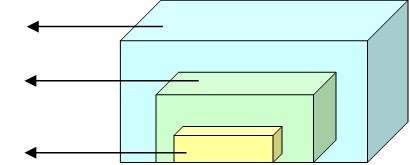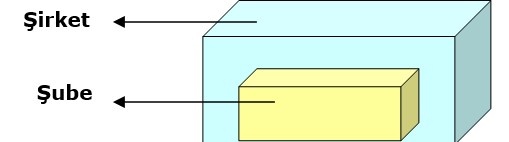Genel Bölümü'nde, "Kayıt/Yardımcı Programlar" menüsünün altında yer alır. Şirket/Şube/Parametre Tanımları ekranı; İşletmeler, Şubeler ve Parametreler olmak üzere üç sekmeden oluşur. "İşletmeler" sekmesi, yeni işletmenin açılmasını sağlar.
"Şubeler"; yeni şubenin açılmasını ve içinde çalışılan şirkete ait bazı tanımlamaların yapılmasını sağlayan sekmedir.
"Parametreler", Şirkete ait genel uygulamaların parametrelerinin bulunduğu sekmedir.
İşletme, Şirket, Şube Mantığı
Yeni bir şirket, işletme ya da şube tanımlamadan önce ihtiyaca göre neyin tanımlamasının yapılacağına karar verilerek işlem adımlarına geçilmesi gerekir.
Şirket, içinde çalışılan veritabanıdır. Firmalar her mali yıl için şirket açar ve yıl sonunda devir yaparak, yeni şirket üzerinden işlemlerine devam eder. İşletme, holding kavramı olan yerlerde kullanılır.
Örneğin;
SANGIDA firmasının bir holding olduğu düşünüldüğünde, holding bünyesinde yer alan SANSUT, SANET ve SANSU firmaları birer işletme olarak tanımlanabilir.
Şube, firmaların farklı bölgelerdeki şube kayıtlarının ayrı takip edilmesi istendiği durumlarda tanımlanır.
Çalışılan şirkete ya da işletmeye ait şube varsa, şirketten ayrı olarak şube tanımlaması yapılabilir. "İşletme" ve "Şube" tanımlamalarının yapılması ile, işletme veya şubeler bazında ortak raporlar alınması sağlanır. Bazı işlemlerin merkez şube ya da merkez işletmeden tek seferde ortak olarak yapılması sağlanır.
Mavi: Şirket
Yeşil: İşletme
Sarı: Şube
İşletmeler
İçinde çalışılan şirkete ait yeni işletmenin tanımlandığı sekmedir.
Bir şirket içinde birden fazla işletme tanımlanabilir. İşletme tanımlamada; "İşletme Kodu" alanının sıfır (0) olması, ilgili işletmenin bu sistemde en yetkili şirket olduğu anlamına gelir. Bu işletmeye "Holding" de denilebilir.
Bu kodla açılan bir işletme:
- Tüm Kayıtları Görme,
- İşletme Tanımlama,
- Şube Tanımlama yetkilerine sahiptir.
| Şirket / Şube / Parametre Tanımları Ekranı | |
|---|---|
İşletme Kodu | Yeni tanımlanacak işletme kodunun girildiği alandır. |
İşletme Adı | Yeni tanımlanacak işletme adının girildiği alandır. |
Aktif | Tanımlı olan işletmenin aktif olup olmadığının belirlendiği alandır. Aktif kutucuğu işaretlenmediği zaman, ilgili işletme şirket bağlantı ekranında diğer işletmeler arasında görülmez ve dolayısıyla o işletme içine girilemez. "Aktif" seçeneği, ilgili işletmenin geçici olarak kullanım dışı bırakılması durumunda kullanılabilir. İşaretlendiğinde, ilgili işletme şirket bağlantı ekranına gelerek işletme içindeki verilere ulaşılmasını sağlar. Yeni bir işletme tanımladıktan sonra ilgili işletme ve daha önce tanımlanan işletmeler grid ekranda görüntülenir. Tanımlanan yeni işletmeye girilmesi için ilgili işletmeye ait en az bir tane merkez özelliğine sahip şube açılması gerekir. |
Şubeler
Kullanılan pakete göre "İşletme" ya da "Şirket" içinden şube tanımlamasının yapılmasını sağlayan sekmedir.
Bir işletme ya da şirketin içinde birden fazla şube açılabilir. "Merkez" seçeneğinin işaretli olması, açılan şubenin merkez olduğunu gösterir. Bir işletme ya da şirket içinde sadece bir merkez şube tanımlaması yapılır.
"Merkez" seçeneği işaretlendiğinde şube (merkez):
- Kendi şubelerindeki tüm kayıtlara erişebilir.
- Şube tanımlaması yapabilir.
Merkez olmayan şube, program içinde sağlanan güvenlik nedeniyle yetkisiz hale getirilir. Yani, sadece kendi kayıtlarını ve ortak kullanıma açılmış kayıtları görebilir.
| Şirket / Şube / Parametre Tanımları Ekranı | |
|---|---|
Şube Kodu | Tanımlanacak şubenin kodunun girileceği alandır. |
İşletme Kodu | İlgili şubenin hangi işletme koduna ait olduğunun görülebileceği alandır. |
Merkez | Tanımlanan şubenin merkez olup olmayacağının belirtileceği alandır. |
Unvan | İlgili şubenin unvanının girileceği alandır. Her şirket/işletme altında şube olması gerektiği için, şirket tanımlandığında bazı şubeler program tarafından oluşturulmaktadır. Bu şubeye kayıt girilip raporlanması istendiğinde, unvan bilgisinin basımı için, şirket unvanının burada girilmiş olması gerekmektedir. Ayrıca programa giriş yapıldığında, ana menü ve modül ana menülerinin başlık bilgisinde, giriş yapılan şubeye ait unvan bilgisi gösterilecektir. |
Adres | Şubeye ait adres bilgisinin girilebileceği alandır. |
İlçe | Şubeye ait ilçe bilgisinin girilebileceği alandır |
Ülke | Şubeye ait ülke kodunun tanımlanabileceği alandır. Ülke Kodları tanımlama ile ilgili detay bilgi için bakınız Yardımcı Programlar/ Ülke Kayıtları. |
Vergi Dairesi | Şubeye ait Vergi dairesinin tanımlandığı alandır. |
Vergi No | Şubeye ait vergi numarasının tanımlandığı alandır. |
Web Adresi | Web adresinin girilebileceği alandır. Bu alana adres girildikten sonra bu alanın sağ tarafındaki ok tuşuna basıldığında eğer internet bağlantısı varsa bu alanda yazılan web sayfasına ulaşılabilmektedir. |
Aktif | İlgili şubenin aktif olup olmayacağının belirlendiği alandır. Aktif kutucuğu işaretlenmediği zaman, ilgili şube, şirket bağlantı ekranında diğer şubeler arasında görülemeyecek ve dolayısıyla o şube içerisine girilemeyecektir. İlgili şubenin geçici olarak kullanım dışı bırakılması gibi durumlarda bu uygulama kullanılabilmektedir. Aktif kutucuğu işaretlendiği zaman ise, ilgili şube şirket bağlantı ekranında gelecek ve o şubeye girilip verilerine ulaşılabilecektir. |
Şubeden Şubeye Bilgi Transferi | Bir şubeden başka bir şubeye Kullanıcı Bilgileri ve Genel Parametre bilgilerinin aktarılması için kullanılan alandır. Bu alana fare ile tıklandığı zaman, Kaynak Şube, Hedef Şube, Şubeye Ait Tüm Kullanıcı Bilgileri, Genel Parametre Bilgileri alanları sorgulanmaktadır. |
Kaynak Şube | Bilgilerin alınacağı şube kodunun girileceği alandır. |
Hedef Şube | Bilgilerin aktarılacağı şube kodunun girileceği alandır. |
Şubeye Ait Tüm Kullanıcı Bilgileri | Yapılan Kullanıcı tanımları ve kullanıcılara verilen haklarını içerir. |
Genel Parametre Bilgileri | Yardımcı Programlardaki Parametreler ve Entegrasyon modülündeki entegrasyon kodlarını içermektedir. Şubeler ekranına istenirse resim ya da dosya eklenebilmektedir. Resim- dosya ekleme ile ilgili detay bilgi için bakınız Giriş/Modül Menü Kayıt Kullanımı/Resim, Dosya Ekleme. |
Parametreler
Programda genel olarak hangi uygulamaların yapılacağının belirtildiği, genellikle bir defa düzenlenip daha sonra müdahale edilmeyen, genel parametrelerin bulunduğu bölümdür.
| Şirket / Şube / Parametre Tanımları Ekranı | Parametreler |
|---|---|
Şube Kodu | Yapılan tanımlamaların hangi şubeye ait olduğunun belirlendiği alandır. İlgili şube kodu seçilerek o şubeye ait parametre tanımlamaları yapılır. |
Plasiyer Uygulaması Var | Firmaların satış organizasyonu, müşteri temsilcilikleri, bayi organizasyonu vb. durumları için, müşterilerine göre tanımladıkları ve cari kayıtlar bazında takip ettikleri satış elemanı, müşteri temsilcisi, pazarlamacı, plasiyer vb. uygulamalarının hayata geçirilebilmesi için işaretlenmesi gereken parametredir. Plasiyer kodları Cari modül/Kayıt/Plasiyer Kodu Kayıtları girişinden tek tek tanımlandıktan sonra Cari Sabit Kayıtlarındaki Plasiyer Kodu sahasından girilmelidir. Bu parametrenin işaretlenmesi durumunda Kasa, Çek, Senet, Fatura, Dekont modüllerden girilen her kayıtta plasiyer kodu sorgulaması yapılacaktır. Entegre kayıtlardan sorgulanarak girilen ya da elle yapılan kayıtlardan girilen plasiyer kodları, cari hesaba ait hareketlere aktarılmakta ve plasiyer kodu sahasında saklanmaktadır. Bu uygulamayı seçerek kayıtlarını oluşturan firmalar, plasiyer koduna göre listelerini, Rapor modülünden alabilirler. |
Proje Uygulaması Var | Proje uygulamasının başlatılabilmesi için işaretlenmesi gereken parametredir. Proje uygulaması, proje bazında iş yapan firmaların, projenin başlangıcından sonuna kadar bu proje için yapılan her türlü gider ve masrafı, projeye bağlı olarak gerçekleşen senet/çek hareketlerini, gerçekleştirilen üretim işlemlerini vb. her türlü hareketi takip edebilmelerini sağlayan sistemdir. Bu sistemde, projelerin her aşaması, proje bazında ayrı ayrı raporlanabilmekte ve projeler için aynı hesap kodları kullanılsa da tamamen birbirinden ayrılabilmektedir. Proje uygulamasının sistemli olarak yapılabilmesi için, program genelinde tüm modül ve işlemlerde Proje Kodu sorgulaması bulunmaktadır. Bu parametrenin işaretlenmesiyle birlikte her modülde ve her türlü hareket kayıtlarında Proje Kodu sorgulaması yapılacak ve proje kodu sahası boş geçilemeyecektir. Proje takibi ile ilgili detay bilgi için bakınız Muhasebe/Proje Kodu Girişi. |
Otomatik İşlem Tipi | Her bir farklı menüden yapılan işlemlerin, program tarafından otomatik olarak belirlenen işlem tipleri ile entegrasyona aktarılması için bu parametrenin işaretlenmesi gereklidir. Böylece kullanıcıların işlem yaptıkları menülerde, işlem tiplerini değiştirmemelerinden veya unutmalarından kaynaklanabilecek hatalar ortadan kaldırılmaktadır. Bunun için farklı menülerden yapılan işlemlere, farklı işlem tipleri belirleyen bir işlem tipi rehberi hazırlanmıştır. Firmalar işlem tipi rehberini kullanmadan işlemlerini yapabilecekler ve program yaptıkları işleme ait işlem tipini otomatik olarak entegrasyona aktaracaktır. İşlem tipi tanımlama ile ilgili detay bilgi için bakınız Entegrasyon/İşlem Tipi Tanımlama. |
Muhasebe Entegre | Netsis paketi kullanımında ön muhasebe kayıtlarının, genel muhasebeye entegre olarak çalışması istendiğinde bu parametre işaretlenmelidir. Ön muhasebe kayıtları kendi içlerinde entegre olarak çalışmaktadır. Bu parametrik değildir, kendi içlerindeki entegrasyonları program tarafından sağlanmaktadır. Muhasebeye entegre çalışılması istendiği durumda, ön muhasebe sistemi ile muhasebe sistemi arasında entegrasyonun kurulması gereklidir. Entegrasyonun kurulması ile ilgili detay bilgi için bakınız Entegrasyon/Entegrasyon Kodları. |
Özel Hesap Penceresi Gösterilmesin | Cari kartlarda Hesap Tipi Özel hesap Kapatma seçildiği halde program içerisinde özel hesap kapatma sorgulama ekranının gelmemesi isteniyorsa işaretlenmesi gereken parametredir. Böylece cari hesabın hesap tipi özel hesap kapatma olduğu halde işlem adımları sırasında özel hesap kapatma sorgulama ekranı gelmeyecek, kullanıcı bu tür cari hesaplar için özel hesap kapatma işlemini Cari/Kayıt/Özel Hesap Kapatma menüsünden yapacaktır. Özel hesap kapatma uygulaması ile ilgili detay bilgi için Cari/Özel Hesap Kapatma |
Entegre Kullanıcı No. Sorulsun | Bu parametrenin işaretlenmesi ile Entegrasyon aktarımı sırasında kullanıcı numarası sorgulanacak ve istenirse sadece belirtilen kullanıcının kayıtları muhasebeye aktarılabilecektir. Böylece entegrasyon modülüne entegre edilen sadece belli bir kullanıcının girdiği kayıtların, tüm kayıtlar arasından ayıklanarak izlenebilmesi sağlanmaktadır. Burada kayıt yapan kişinin kullanıcı kodu ne olursa olsun, diğer kullanıcıların kodlarını vererek, sadece onların yapmış olduğu kayıtları izleme olanağına sahiptir. 0 (sıfır) kullanıcı kodu verildiğinde ise herhangi bir ayrım yapılmadan, o bölümdeki tüm kayıtlar ekrana gelecektir. Entegrasyon bölümünde anlatılan, kullanıcı numaralarıyla ilgili ayrımın yapılabilmesi için bu parametrenin işaretlenmiş olması gerekir. Entegrasyon aktarımında kullanıcı numarasının sorgulanması ile ilgili detay bilgi için bakınız Entegrasyon/Seçenekli-Toplu aktarma. |
Seri Takibi Var | Seri takibi uygulamasının açılması için işaretlenmesi gereken parametredir. Seri Takibi uygulaması Stok Giriş/Çıkışlarını ve üretim hareketlerini seri numaralarıyla birlikte takip edebilmek için program genelinde geliştirilmiş olan sistemdir. Bu parametrenin işaretlenmesi ile Stok, Fatura ve Üretim modüllerinde seri sorgulaması başlayacaktır. Seri takibi ile ilgili detay bilgi için bakınız Stok/Seri Parametre Kayıtları. |
Workplace Uygulaması Var | İş Akış Yönetimi denilen uygulamanın kullanıma açılması için işaretlenmesi gereken parametredir. Bu uygulama sadece Fusion paketinde ve Oracle veri tabanında kullanılmaktadır. Diğer paketlerde ve veri tabanlarında bu parametre aktif olarak gelmemektedir. Workplace uygulaması ile ilgili detay bilgi için bakınız Workplace |
Satır Bazı Güvenlik Sistemi | Satır Bazı Güvenlik Sistemi uygulamasının aktif hale getirilmesi için seçilmesi gereken seçenektir. Bu seçeneğin seçilmesi ile Kullanıcı İşlemleri/ Satır Bazı Güvenlik menüsü aktif hale gelecektir. Bu uygulama sadece Oracle veri tabanında desteklenmektedir. Satır Bazı Güvenlik Sistemi Uygulaması ile ilgili detay bilgi için bakınız Kullanıcı İşlemleri/Satır Bazı Güvenlik. |
Kolon Bazı Geçerlilik Sistemi | Kolon Bazı Geçerlilik Sistemi uygulamasının aktif hale getirilmesi için işaretlenmesi gereken seçenektir. Bu seçeneğin seçilmesi ile Kullanıcı İşlemleri/Kayıt/Kolon Bazında Geçerlilik Değerleri menüsü aktif hale gelecektir. Kolon Bazında Geçerlilik Sistemi Uygulaması ile ilgili detay bilgi için bakınız Kullanıcı İşlemleri/Kolon Bazında Geçerlilik Değerleri. |
Hepsi | Bu seçeneğin seçilmesi ile Satır Bazı Güvenlik Sistemi ve Kolon Bazı Geçerlilik Sistemi uygulamasının ikisi de aynı anda aktif hale getirilebilmektedir. Bu seçenek sadece Oracle veri tabanında görülebilmektedir. |
Hiçbiri | Bu seçeneğin seçilmesi, her iki güvenlik uygulamasının da (Satır Bazı Güvenlik Sistemi ve Kolon Bazı Geçerlilik Sistemi) kullanılmayacağı anlamına gelmektedir. |
Form Bazı Güvenlik Uygulaması Var | Form Bazı Güvenlik uygulamasının kullanıma açılması için işaretlenmesi gereken parametredir. Form Bazı Güvenlik Uygulaması ile açılan herhangi bir form üzerinde görülen sahaların, kullanıcı ya da grup bazında kaydın değiştirilememesi ya da sahanın görüntülenmemesi sağlanabilmektedir. Detay bilgi için bakınız Ek bilgiler/ Form Bazı Güvenlik. |
Rehber Kullanım Şekli | Program genelinde rehberlerin farklı şekillerde kullanılması mümkündür. Buradaki combo box alanından istenilen rehber şekli seçilmelidir. Rehberler Normal, Sırasız ve Hızlı olmak üzere 3 çeşittir. |
Normal Rehber | Rehber tipi normal olarak seçildiği zaman rehberdeki sahalar otomatik olarak isim sıralı olarak gelmekte ve rehberdeki bilgilerin tamamı alttaki gridte görülebilmektedir. Kullanıcı isterse daha sonra rehberdeki kayıtları istediği alana göre sıralayabilmektedir. |
Sırasız Rehber | Rehber tipi sırasız olarak seçildiği zaman rehberdeki alanlar belli bir sahaya göre sıralanmadan gelecek, yine normal rehberde olduğu gibi alt gridde rehberdeki kayıtlar görülebilecektir. Sırasız rehberde kayıtlar normal rehberde olduğu gibi sıralanmadan döküldüğü için bu rehber türünde kayıtlar daha hızlı gelmektedir. Dökülen kayıtlar, daha sonra kullanıcı tarafından sıralatılabilir. |
Hızlı rehber | Rehber tipi hızlı olarak seçildiği zaman rehberin grid ekranında hiç bir kayıt gelmeyecek istenilen kod ya da isim yazılıp Enter tuşuna basıldığı zaman kayıtlar görülebilecektir. Hızlı rehber şeklinde kayıtlar çağrılmadan önce grid ekranına hiçbir kayıt gelmediği için, veriler ekrana normal ve sırasız rehbere göre daha hızlı gelmektedir. |
NDI Uygulaması Var | NDI paketinin yüklü olduğu durumlarda, NDI paketinde hazırlanan ekran ve rehberlerin ticari pakette kullanılabilmeleri için işaretlenmesi gereken parametredir. Bu durumda, içinde bulunulan şube ile NDI veri tabanı bağlantısının kurulacağı ve NDI paketinde tanımlanan ekran ve rehberlerin ilgili şubede kullanılmasına yönelik tanımlamaların yapılacağı menüler Yardımcı Programlar/Kayıt/NDI menüsü altında aktif hale gelecektir. Bu tanımlamalar ile ilgili detaylı bilgi için bakınız Yardımcı Programlar/NDI. |
Dinamik Kodlama Sistemi | @6 Serisi ürünlerde, kullanıcı arabirimlerinin her yerine eklenen dinamik kodlama özelliği ile, programın standart davranışını değiştirecek kod yazılması, ekranların istendiği şekilde değiştirilebilmesi, yeni özellikler kazandırılması gibi programlama tekniği ile yapılabilecek fonksiyonlar, kodlanabilmektedir. Bu uygulamaları yapılabilmesi için öncelikle Dinamik Kodlama Sistemi parametresinin işaretlenmesi gerekmektedir. Dinamik kodlama özelliğinde, kodlama VBScript dili ile yapılmaktadır. Vbscript kodlarını sadece admin olan kullanıcılar tanımlayabilmekte ve gerektiğinde geçersiz hale getirebilmektedirler. Dinamik Kodlama tanımlamalarının nasıl yapılacağı ile ilgili detaylı bilgi için bakınız Giriş/Netsis Script Kod Desteği. |
Döviz Uygulaması Var | Program kullanımında döviz uygulamasının aktif hale gelmesi için işaretlenmesi gereken parametredir. Diğer modüllerin dövizli çalışabilmesi için bu parametrenin işaretlenmiş olması gerekmektedir. Ayrıca her modülün dövizli işlemlerle ilgilendirilebilmesi için parametreler veya sabit kayıtlarından sorgulanan döviz parametre ve sorgulamalarının da yanıtlanması gerekecektir. |
Düzeltme Tipi | Programda yapılan bütün döviz işlemlerinde, döviz ekranlarından girilen değişik veya aynı döviz tip ve tutarları ilgili sahalarda saklanmaktadır. Firmaların, işlemler sırasında kullanacakları farklı döviz tiplerinin tek bir döviz tipine çevrilerek, tek bir döviz cinsi bazında raporlar alabilmesi ve işlemler yapabilmesi için sorgulanan alandır. Bu sahada, yapılan tüm döviz çevrimlerinde kullanılacak, yani çevrilmesi istenen döviz tipi sorgulanmaktadır. Bu alana girilecek döviz tipinin Döviz Takibi /Kayıt/Döviz İsimleri tanımlama menüsünden tanımlanmış olması gerekmektedir. Döviz isimleri tanımlama ile ilgili detay bilgi için bakınız Döviz Takibi/Döviz İsimleri Tanımlama. Eğer firma ilgili şirkette enflasyon muhasebesi kullanıyorsa bu alana enflasyon için tanımlamış olduğu döviz tipini girmesi gerekmektedir. Enflasyon muhasebesi kullanımı ile ilgili detay bilgi için bakınız Muhasebe/Ek-?? (Enflasyon Muhasebesi). |
Döviz Çevrim Tipi | Döviz alış, döviz satış, efektif alış, efektif satış olmak üzere 4 seçenek bulunmaktadır. Kayıtlarla ilgili döviz cinsinin hangi kurdan işlem göreceği firma prensiplerine göre seçilerek bu sahada belirlenmektedir. Bu sahada tanımlanan döviz tipi, modüllerden yapılan dövizli kayıtlarda tekrar sorgulanacaktır. İstenilirse kayıtlar sırasında döviz tipi değişikliği yapılabilir. Fakat modüllerde bulunan dövize çevrim işlemlerinde, döviz çevrim tipi değiştirilemeyecektir. |
Enter Tuş Desteği | Program genelinde menülerdeki bir sahadan başka bir sahaya geçebilmek için Tab tuşuna basılması gerekmektedir. Fakat bu parametre işaretlenirse Tab tuşu yanı sıra Enter tuşuna basarak da bir sahadan başka bir sahaya geçilebilecektir. |
Sesli Uyarı | Program genelinde işlemler sırasında çıkan uyarı ekranlarında sesli olarak da uyarı gelmesi isteniyorsa işaretlenmesi gereken parametredir. |
Aktif Alan Rengi | Bu tuş ile gelen renk kutucuklarından biri seçilerek, işlemler sırasında aktif olan sahanın karakterlerinin istenilen renkte olması sağlanabilmektedir. |
Pencere Rengi | Bu tuş kullanılarak, gelen renk kutucuğundan seçilecek rengin, ana ekran ve modüllerde fon rengi olarak kullanılması sağlanabilmektedir. |
E-Posta Uygulaması Var mı? | Şirket içinde yapılan işlemlerin bazılarının, istenen kullanıcılara anında e-mail aracılığı ile gönderilmesi ve ayrıca cari kartları tanımlı müşteri veya satıcılara, kendileriyle ilgili bir işlem yapıldığında e-mail yoluyla bilgi gönderilmesi amacıyla kullanılan uygulamadır. Bu parametre işaretlendiğinde, e-posta uygulaması için gerekli olan aşağıdaki iki saha sorgulanacaktır. |
SMTP Server Adı | E-posta uygulaması işaretlendiği zaman aktif olan parametredir. Bu sahaya internet sunucusunun adı girilmelidir. |
SMTP Kullanıcı Adı | E-posta uygulaması işaretlenmiş ise aktif olan parametredir. Internet sunucusunun bulunduğu makinede geçerli olan bir kullanıcının adının girileceği sahadır. Internet sunucusunda, Netsis uygulamaları için bir kullanıcı açılarak bu sahaya ismi girilmelidir. Netsis uygulamaları sonucunda e-posta gönderimi yapıldığında, gönderen kişi olarak bu sahaya girilen kullanıcı adı görüntülenecektir. |
SMTP Şifre | SMTP Kullanıcı Adı sahasına girilen kullanıcıya ait şifrenin girilebileceği sahadır. Kullanılan bazı internet sunucuları için bu sahaya bilgi girilmesi zorunludur. Kullanıcı adı ve şifre sahalarına 100 karakterlik bilgi girilebilmektedir. Kullanıcı adı ve şifre sahaları, bilgi girişinin zorunlu olmadığı durumlarda boş geçilebilir. |
İlgili kayıtlar girildikten sonra “Kaydet” butonu ile kayıt tamamlanır. Açılan bir kayıt, kayıt sil butonu ile iptal edilir veya üzerinde değişiklik yapılması için kaydet tuşu kullanılarak düzeltilir.
Kaydedilen satır üzerinde değişiklik yapılması istendiğinde, ilgili satırının üzerinde çift tıklayarak seçim yapılması halinde, gerekli alan/alanların üzerinde değişiklik yapılabilir. Kaydedilen satır aynı şekilde seçildikten sonra araç çubuklarında bulunan kayıt silme butonu ya da klavyedeki F7 tuşu yardımıyla ilgili satır silinir.
Herhangi bir şubede kayıt olması halinde ilgili şube silinemez.